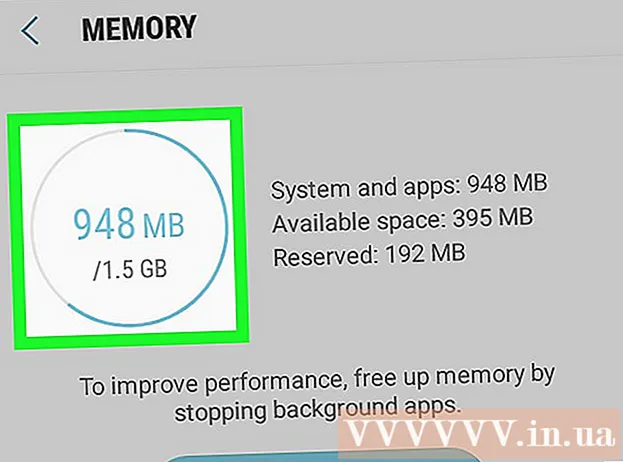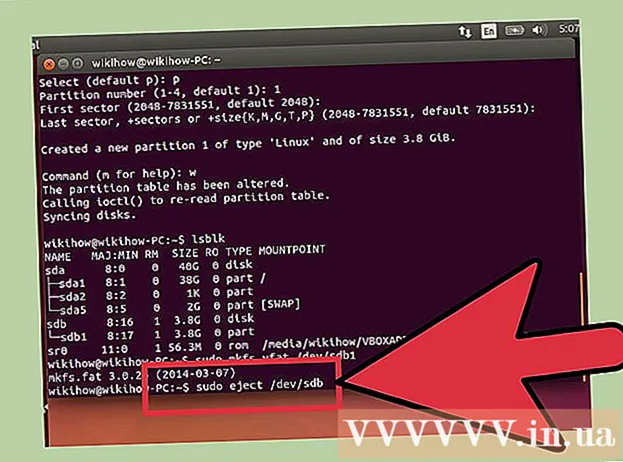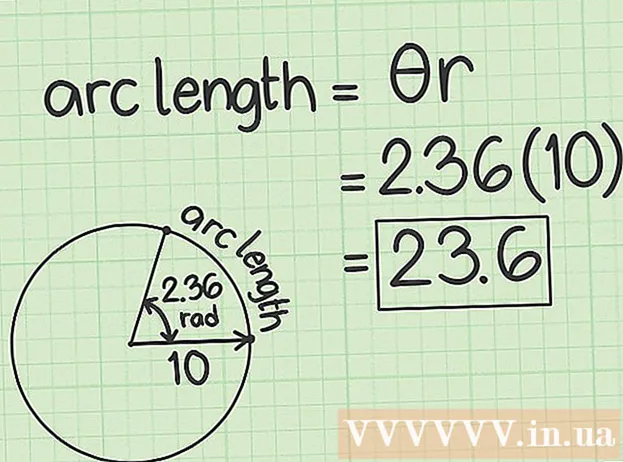Schrijver:
Lewis Jackson
Datum Van Creatie:
7 Kunnen 2021
Updatedatum:
1 Juli- 2024

Inhoud
Hier is een artikel over hoe u zich kunt abonneren op Netflix - een online tv-service waarmee u onbeperkt films, tv-programma's en andere video-inhoud kunt bekijken. Netflix biedt een proefperiode van 30 dagen aan voordat u moet betalen. U kunt zich op Netflix abonneren op uw computer, telefoon, tablet of smart-tv.
Stappen
Deel 1 van 2: Abonneer je op Netflix
Toegang https://www.netflix.com. Abonneren op Netflix op een computer is waarschijnlijk de gemakkelijkste manier om aan de slag te gaan, maar er zijn een paar manieren waarop u zich kunt abonneren:
- Als u Android gebruikt, downloadt u de Netflix-app uit de Play Store en opent u de app om u te abonneren.
- Op je iPhone of iPad kun je de Netflix-app downloaden uit de App Store en je vervolgens via de app abonneren op de dienst.
- Voor smart-tv's opent u de Netflix-app (mogelijk moet u deze installeren vanuit de app store van de tv) en volgt u de instructies op het scherm.

Voer uw e-mailadres in en klik op Probeer 30 dagen gratis (Gratis proefperiode van 30 dagen). Nieuwe gebruikers kunnen de service 30 dagen gratis uitproberen. U ziet deze optie verschijnen met verschillende inhoud, afhankelijk van het apparaat waarvoor u zich aanmeldt, maar een gratis proefversie is meestal beschikbaar op smartphones, tablets of smart-tv's.- U moet nog steeds een betaalmethode invoeren om u aan te melden voor de proefperiode, zelfs als er pas kosten in rekening worden gebracht als de proefperiode is afgelopen. Als u uw proefperiode annuleert voordat de periode van 30 dagen is afgelopen, worden er geen kosten in rekening gebracht.
- Als u de service eerder hebt geprobeerd, wordt u gevraagd om u aan te melden en het servicepack te selecteren.

Klik ZIE DE PLANNEN (Zie servicepacks). Dit is een rode knop onderaan het scherm "Kies je plan".
Selecteer een servicepack en klik op TIẾP TỤC (Doorgaan met). De prijs die u ziet, is afhankelijk van uw locatie, maar u ziet altijd drie verschillende abonnementen: Basis, Standaard en Geavanceerd.
- Servicepack Basic Hiermee kunt u alleen films en tv-programma's op één scherm bekijken met standaardresolutie (SD).
- Servicepack Standaard geeft je de kans om te zien op 2 schermen en Geavanceerd is 4 schermen. Servicepack Standaard Ondersteuning voor High Definition (HD) -formaat, ook gebundeld Geavanceerd ondersteunt zowel HD als Ultra HD.

Klik op de knop TIẾP TỤC (Verder) rood. Dit is de knop onderaan het scherm "Instellen van uw account voltooien".
Voer het wachtwoord in en klik op TIẾP TỤC. Uw e-mailadres is waarschijnlijk al ingevoerd in het veld "E-mail", maar zo niet, dan moet u het nu invoeren. Dit e-mailadres en wachtwoord worden gebruikt om in te loggen op je Netflix-account.
Kies een betalingsmethode. Als je een Netflix-cadeaubon hebt, kies dan Cadeau code (Cadeau code). Zo niet, dan kiest u Creditcard of betaalpas (Creditcard of betaalpas) om factuurgegevens in te voeren, of PayPal (indien beschikbaar waar u woont) om u bij PayPal te registreren.
Voer betalingsgegevens in. U moet de vereiste informatie opgeven op de momenteel weergegeven pagina. Als u PayPal gebruikt, volgt u de instructies op het scherm om u aan te melden bij uw account en uw betalingsmethode goed te keuren.
Klik START HET LIDMAATSCHAP (Beginnend lidmaatschap). Dit activeert je 30 dagen Netflix-proefperiode. Als u de service wilt blijven gebruiken, hoeft u niets anders te doen nadat de proefperiode is afgelopen. Als je niet voor Netflix wilt betalen, moet je je lidmaatschap opzeggen voordat de laatste dag van de proefperiode.
- Om uw proefperiode te annuleren, moet u inloggen op https://www.netflix.com en op uw profiel klikken. Klik op uw profielpictogram in de rechterbovenhoek en selecteer Account (Account), selecteer Lidmaatschap annuleren (Annuleer uw lidmaatschap) en volg de instructies op het scherm.
Volg de instructies op het scherm om Netflix aan te passen. Nadat u uw account heeft aangemaakt, kunt u een of meer gebruikersprofielen voor uw account instellen, categorieën en favoriete inhoud kiezen en beginnen met kijken. advertentie
Deel 2 van 2: Servicepakket voor dvd-verhuur toevoegen
Inloggen https://www.netflix.com. Als u zich op Netflix hebt geabonneerd en naast het bekijken van online-inhoud dvd's per post wilt ontvangen, kunt u een dvd-verhuurservicepakket aan uw Netflix-account toevoegen. Ga aan de slag met inloggen op de Netflix-site met uw Netflix-e-mailadres en wachtwoord.
Klik op je profiel. Dit brengt je naar je profielpagina.
Klik op het profielpictogram. Dit is het pictogram dat in de rechterbovenhoek van de pagina verschijnt.
Klik Account (Account) in het menu.
Klik Voeg een dvd-abonnement toe (Voeg dvd-verhuurservicepakket toe). Deze optie is beschikbaar in het gedeelte "PLAN DETAILS" in het midden van de pagina.
Selecteer een dvd-verhuurservicepakket. Servicepack Standaard en Geavanceerd Er is een onbeperkt aantal schijven dat per maand te huur is. Het enige verschil is het pakket Standaard U kunt slechts één schijf per keer huren, met beschikbare pakketten Geavanceerd geeft u de mogelijkheid om twee schijven tegelijk te huren.
- Als je een Blu-ray met dvd wilt huren, vink dan het vakje aan naast 'Ja, ik wil Blu-ray opnemen' onder de optie dvd-verhuur. .
Klik Begin (Beginnen). Dit is de rode knop onderaan de pagina.
Volg de instructies op het scherm om te bevestigen. Als dit de eerste keer is dat u een dvd-verhuurservicepakket toevoegt aan uw Netflix-account, krijgt u een proefperiode van 30 dagen. Omgekeerd wordt uw account onmiddellijk na bevestiging in rekening gebracht voor de servicekosten voor de dvd-verhuur van de eerste maand.
- Ga naar https://dvd.netflix.com als u een dvd wilt zoeken. Om een dvd aan de verzendwachtrij toe te voegen, klikt u op Toevoegen aan wachtrij (Toevoegen aan wachtrij) of Toevoegen (Toevoegen) op het film- of showinformatiescherm.
- Beheer uw dvd's door op het menu te klikken Wachtrij (Wachtrij) staat bovenaan de dvd-pagina.
Advies
- Netflix vereist dat je een minimale netwerkverbindingssnelheid van 0,5 MB per seconde hebt om video's te bekijken, maar je zult niet in staat zijn om video's van de hoogste kwaliteit te bekijken met zulke lage snelheden. Om video's in HD-kwaliteit te bekijken, raadt Netflix aan om een netwerkverbinding te gebruiken met een minimale snelheid van 5 MB per seconde. Raadpleeg de handleiding voor het testen van de internetsnelheid om erachter te komen hoe snel uw internetverbinding is.
- U kunt een Netflix-feest houden om met vrienden in het hele land te genieten van tv-programma's of films.